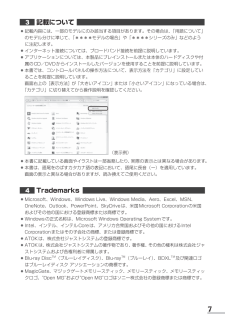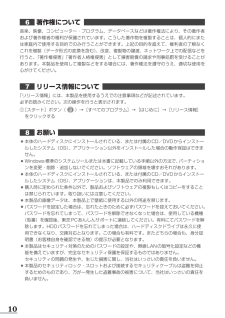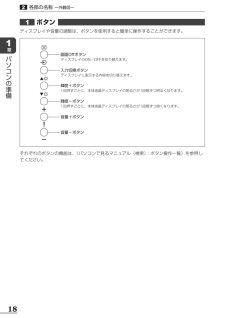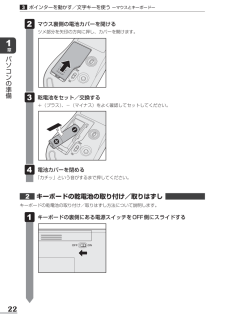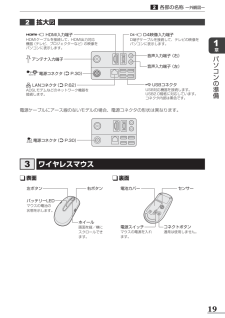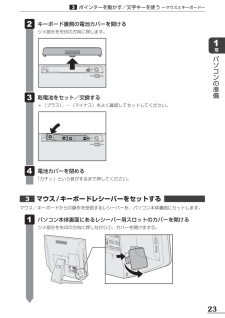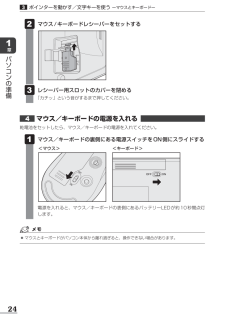Q&A
取扱説明書・マニュアル (文書検索対応分のみ)
"音"3 件の検索結果
"音"10 - 20 件目を表示
全般
質問者が納得これがそのパソコンの仕様です。
http://dynabook.com/pc/catalog/d_regza/120210d731d711/spec.htm
「HDMI入力端子×1」....\(^o^)/
その上、
「D731、D711はWindows®上でHDMI入力端子を使用して映像や音声の表示/取り込みを行うことはできません。」
とご丁寧に書かれていますよw
一応こういう商品があります。
スパイダーH SD-U2VDH
http://review.kakaku.com/review/K0000167...
4416日前view430
全般
質問者が納得たぶんHDD(データを記録している部分)の音ですね。
HDDというものは、円盤状のものを高速回転させ、ヘッドと呼ばれるもので読み書きしているので多少音が発生します。
HDDは、消耗品ですのでいつ壊れてもおかしくありません。あまり音が大きいと、壊れかけの場合があるので注意した方がいいと思います。
どのぐらいの音かは、わかりませんがとりあえず様子見か、気になるようであればメーカーの方に問い合わせてみてはいかがでしょう。
4786日前view186
全般
質問者が納得一時的なトラブルでしたら再起動です
治らなければ、ドライバーの入れ直しです
リカバリーから入れて下さい
4846日前view381
7記載について ●記載内容には、一部のモデルにのみ該当する項目があります。その場合は、「用語について」のモデル分けに準じて、「****モデルの場合」や「****シリーズのみ」などのように注記します。 ●インターネット接続については、ブロードバンド接続を前提に説明しています。 ●アプリケーションについては、本製品にプレインストールまたは本体のハードディスクや付属のCD/DVDからインストールしたバージョンを使用することを前提に説明しています。 ●本書では、コントロールパネルの操作方法について、表示方法を「カテゴリ」に設定していることを前提に説明しています。 画面右上の[表示方法]が「大きいアイコン」または「小さいアイコン」になっている場合は、「カテゴリ」に切り替えてから操作説明を確認してください。 (表示例) ●本書に記載している画面やイラストは一部省略したり、実際の表示とは異なる場合があります。 ●本書は、語尾をのばすカタカナ語の表記において、語尾に長音(ー)を適用しています。 画面の表示と異なる場合がありますが、読み換えてご使用ください。Trademarks ●Microsoft、Windows、Windo...
10著作権について 音楽、映像、コンピューター・プログラム、データベースなどは著作権法により、その著作者および著作権者の権利が保護されています。こうした著作物を複製することは、個人的にまたは家庭内で使用する目的でのみ行うことができます。上記の目的を超えて、権利者の了解なくこれを複製(データ形式の変換を含む)、改変、複製物の譲渡、ネットワーク上での配信などを行うと、「著作権侵害」「著作者人格権侵害」として損害賠償の請求や刑事処罰を受けることがあります。本製品を使用して複製などをする場合には、著作権法を遵守のうえ、適切な使用を心がけてください。リリース情報について 「リリース情報」には、本製品を使用するうえでの注意事項などが記述されています。必ずお読みください。次の操作を行うと表示されます。① [スタート]ボタン()→[すべてのプログラム]→[はじめに]→[リリース情報]をクリックするお願い ●本体のハードディスクにインストールされている、または付属のCD/DVDからインストールしたシステム(OS)、アプリケーション以外をインストールした場合の動作保証はできません。 ●Windows標準のシステムツールまたは本...
20章パソコンの準備ワイヤレスキーボード表面ecoボタンパソコンの消費電力をおさえる機能・ecoモードのON/OFFを切り替えます。電源スイッチ(パソコン本体)パソコン本体の電源を入れます。ミュートボタン音量のON/OFFを切り替えます。音量-ボタン音量+ボタンバッテリーLEDキーボードの電池の状態を示します。それぞれのボタンの機能は、《パソコンで見るマニュアル(検索):キーボードに用意されているボタン》を参照してください。裏面スタンド電源スイッチ(キーボード)キーボードの電源を入れます。スタンド 電池カバー各部の名称 ー外観図ー
18章パソコンの準備各部の名称 ー外観図ー画面OffボタンディスプレイのON/OFFを切り替えます。入力切換ボタンディスプレイに表示する内容を切り替えます。輝度+ボタン1回押すごとに、本体液晶ディスプレイの明るさが1段階ずつ明るくなります。輝度-ボタン1回押すごとに、本体液晶ディスプレイの明るさが1段階ずつ暗くなります。音量+ボタン音量-ボタンそれぞれのボタンの機能は、《パソコンで見るマニュアル(検索):ボタン操作一覧》を参照してください。ボタン ディスプレイや音量の調整は、ボタンを使用すると簡単に操作することができます。
22章パソコンの準備ポインターを動かす/文字キーを使う ーマウスとキーボードーキーボードの乾電池の取り付け/取りはずし キーボードの乾電池の取り付け/取りはずし方法について説明します。 キーボードの裏側にある電源スイッチをOFF側にスライドする マウス裏側の電池カバーを開けるツメ部分を矢印の方向に押し、カバーを開けます。 乾電池をセット/交換する+(プラス)、-(マイナス)をよく確認してセットしてください。 電池カバーを閉める「カチッ」という音がするまで押してください。
19章パソコンの準備各部の名称 ー外観図ー拡大図 アンテナ入力端子 USBコネクタUSB対応機器を接続します。USB2.0規格に対応しています。コネクタ内部は黒色です。 LANコネクタ( P.62)ADSLモデムなどのネットワーク機器を接続します。音声入力端子(右)音声入力端子(左) D4映像 入力端子D端子ケーブルを接続して、テレビの映像をパソコンに表示します。 HDMI入力端子HDMIケーブルを接続して、HDMI出力対応機器(テレビ、プロジェクターなど)の映像をパソコンに表示します。 電源コネクタ( P.30) 電源コネクタ( P.30)表面裏面ホイール画面を縦/横にスクロールできます。右ボタン 左ボタンバッテリーLEDマウスの電池の状態を示します。コネクトボタン通常は使用しません。センサー 電池カバー電源スイッチマウスの電源を入れます。ワイヤレスマウス電源ケーブルにアース線のないモデルの場合、電源コネクタの形状は異なります。
23章パソコンの準備ポインターを動かす/文字キーを使う ーマウスとキーボードーマウス/キーボードレシーバーをセットする マウス/キーボードからの操作を受信するレシーバーを、パソコン本体裏面にセットします。 パソコン本体裏面にあるレシーバー用スロットのカバーを開けるツメ部分を矢印の方向に押しながら①、カバーを開けます②。 ②① キーボード裏側の電池カバーを開けるツメ部分を矢印の方向に押します。 乾電池をセット/交換する+(プラス)、-(マイナス)をよく確認してセットしてください。 電池カバーを閉める「カチッ」という音がするまで押してください。
24章パソコンの準備ポインターを動かす/文字キーを使う ーマウスとキーボードーマウス/キーボードの電源を入れる 乾電池をセットしたら、マウス/キーボードの電源を入れてください。 マウス/キーボードの裏側にある電源スイッチをON側にスライドする 電源を入れると、マウス/キーボードの表側にあるバッテリーLEDが約10秒間点灯します。 マウス/キーボードレシーバーをセットする レシーバー用スロットのカバーを閉める「カチッ」という音がするまで押してください。 <マウス> <キーボード> ●マウスとキーボードがパソコン本体から離れ過ぎると、操作できない場合があります。
27章パソコンの準備ポインターを動かす/文字キーを使う ーマウスとキーボードーキーボードの文字キーの使いかた文字キーは、文字や記号を入力するときに使います。キーボードの文字入力の状態によって、入力できる文字や記号が変わります。■ 左下■ 左上 ■ 右上■ 右下左上ほかのキーは使わず、そのまま押すと、アルファベットの小文字などが入力できます。SHIFTキーを押しながら押すと、記号やアルファベットの大文字が入力できます。左下ほかのキーは使わず、そのまま押すと、数字や記号が入力できます。右上かな入力ができる状態でSHIFTキーを押しながら押すと、記号、ひらがなの促そくおん音(小さい「っ」)、拗ようおん音(小さい「ゃ、ゅ、ょ」)などが入力できます。右下かな入力ができる状態で押すと、ひらがなや記号が入力できます。キーボードを使ったいろいろな入力操作の詳細は、本書の裏表紙や、《パソコンで見るマニュアル(検索):便利な入力操作》を参照してください。
77章パソコンの使用環境を整えよう ●今スグTVでは、リモコンの[データ]ボタンには対応していません。簡単に起動してテレビを見るには今スグTVを使う今スグTVは、通常のテレビと同様に、Windowsを起動しないで直接テレビを見ることができる機能です。テレビを見る リモコンの[TV電源]ボタンを押す今スグTVが起動し、テレビ映像が全画面表示されます。今スグTVを消すときも、リモコンの[TV電源]ボタンを押してください。Windowsが起動している状態でも、[TV電源]ボタンを押して今スグTVを起動できます。このとき、今スグTVでテレビを見ている間もWindowsは起動したままの状態です。もう一度リモコンの[TV電源]ボタンを押して今スグTVを終了すると、Windows画面に戻ります。 ■音量を調整するリモコンの[音量]ボタンを使うと、テレビの音量調節ができます。リモコンの[消音]ボタンを押すと、テレビの音声を消すことができます。消音を解除するには、もう一度リモコンの[消音]ボタンを押してください。 ■チャンネルを変えるリモコンでチャンネルを切り替えることができます。[チャンネル番号]ボタンで直接チャンネル...
- 1